Schijfhulpprogramma gebruiken om een RAID 1-array (spiegel) te maken
Een RAID 1-array bevat dezelfde set gegevens op twee of meer schijven. Ook bekend als een gespiegelde array, is RAID 1 een van de Redundant Array of Independent Disks (RAID)-niveaus die worden ondersteund door OS X en Schijfhulpprogramma. In een RAID 1-array wijst u twee of meer schijven toe als een gespiegelde set. Nadat u de gespiegelde set hebt gemaakt, ziet uw Mac deze als een enkele schijf.
De informatie in dit artikel is van toepassing op OS X Yosemite (10.10) tot en met OS X Leopard (10.5).
Hoe uw Mac werkt met een RAID 1-array
Wanneer uw Mac gegevens naar de gespiegelde set schrijft, worden de gegevens gedupliceerd voor alle leden van de set om ervoor te zorgen dat de gegevens worden beschermd tegen verlies als een harde schijf in de RAID 1-set uitvalt. Zolang een enkel lid van de set functioneel blijft, blijft je Mac normaal werken, waardoor je volledige toegang hebt tot je gegevens.
U kunt een defecte harde schijf uit een RAID 1-set verwijderen en vervang de harde schijf met een nieuwe of gerepareerde harde schijf. De RAID 1-set bouwt vervolgens zichzelf opnieuw op en kopieert gegevens van de bestaande set naar het nieuwe lid. U kunt uw Mac blijven gebruiken tijdens het herbouwproces omdat dit op de achtergrond plaatsvindt.
Waarom RAID 1 geen back-up is
Hoewel het vaak wordt gebruikt als onderdeel van een back-upstrategie, is RAID 1 op zich geen effectieve vervanging voor: een back-up van uw gegevens maken met Mac-back-upsoftware of andere methoden.
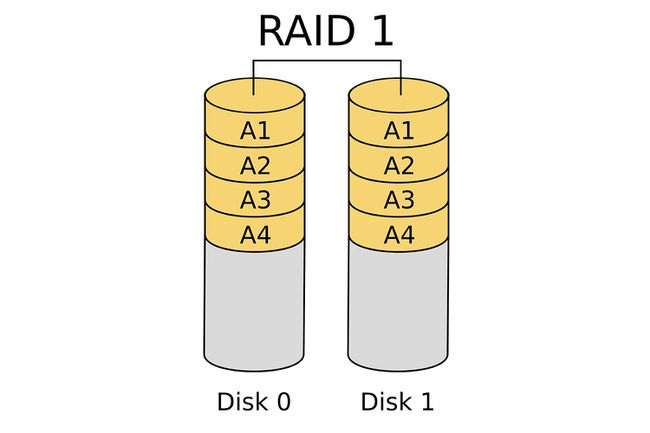
Alle gegevens die naar een RAID 1-set zijn geschreven, worden onmiddellijk gekopieerd naar alle leden van de set; hetzelfde geldt wanneer u een bestand wist. Zodra u een bestand wist, wordt dat bestand verwijderd uit alle leden van de RAID 1-set. Als gevolg hiervan kunt u met RAID 1 geen oudere versies van gegevens herstellen, zoals de versie van een bestand dat u vorige week hebt bewerkt.
Waarom een RAID 1-spiegel gebruiken?
Het gebruik van een RAID 1-mirror als onderdeel van uw back-upstrategie zorgt voor maximale uptime en betrouwbaarheid. U kunt RAID 1 gebruiken voor uw opstartschijf, een gegevensschijf of uw back-upschijf.
Wat u nodig hebt om een RAID 1-mirror te maken
Om een RAID 1-mirror voor je Mac te maken, heb je een paar basiscomponenten nodig.
- OS X Luipaard (10.5) door OS X Yosemite (10.10).
- Schijfhulpprogramma, die wordt meegeleverd met OS X.
- Twee of meer harde schijven. Het proces van het maken van RAID 1 gespiegelde sets wist alle gegevens op de harde schijven. Het gebruik van harde schijven van hetzelfde merk en model wordt aanbevolen, maar is niet vereist.
- Een of meer schijfbehuizingen. Mac Pro-gebruikers hebben mogelijk interne schijfposities beschikbaar. Alle anderen hebben een of meer externe schijfbehuizingen nodig. Als u meerdere schijfbehuizingen gebruikt, moeten deze van hetzelfde merk en model zijn of op zijn minst hetzelfde type interfaces hebben, zoals FireWire, USB, blikseminslag, of SATA.
Het maken van een RAID-set is relatief eenvoudig en kost niet veel tijd, maar het wissen van de schijven in de RAID-set met behulp van de Zero Out Data-optie is een tijdrovend proces dat zorgt voor maximale betrouwbaarheid.
Hoewel deze instructies werken voor OS X Yosemite en eerdere versies van het besturingssysteem, zijn sommige van de stappen, nomenclatuur of afbeeldingen die in dit artikel worden getoond, kunnen verschillen voor uw bediening systeem. Apple heeft de RAID-aanmaakmogelijkheid van OS X El Capitan verwijderd, maar teruggegeven, in een herzien formaat in OS X Sierra. Om een RAID-array in El Capitan te maken, gebruikt u een app van derden, zoals: SoftRAID Lite om RAID-arrays te maken en te beheren.
Wis de schijven
De harde schijven die u als leden van de RAID 1-spiegelset gebruikt, moeten eerst worden gewist.
Omdat je een RAID 1-set aan het bouwen bent zodat je gegevens altijd toegankelijk blijven, neem je wat extra tijd en gebruik je een van de Schijfhulpprogramma Beveiligingsopties, Gegevens op nul zetten, die elke harde schijf wist.
Wanneer u gegevens op nul zet, dwingt u de harde schijf om te controleren op slechte datablokken tijdens het wissen en markeer slechte blokken als niet te gebruiken. Dit verkleint de kans op gegevensverlies als gevolg van een falend blok op de harde schijf. Het verhoogt ook de hoeveelheid tijd die nodig is om de schijven te wissen van een paar minuten tot een uur of meer per schijf.
Wis de schijven met de optie Zero Out Data
Wis elk van de schijven die u van plan bent te gebruiken in de RAID 1-spiegelset.
Sluit de harde schijven die u wilt gebruiken aan op uw Mac en zet ze aan.
Launch Schijfhulpprogramma, gevestigd in Toepassingen > Nutsvoorzieningen.
-
Selecteer de harde schijf die u in de RAID 1-mirrorset gaat gebruiken in de lijst in het linkerdeelvenster. Selecteer het station, niet de volumenaam die ingesprongen wordt weergegeven onder de naam van het station.
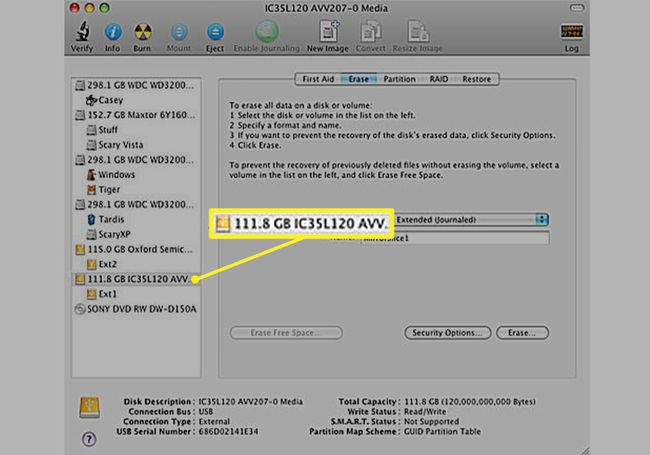
-
Klik op de Wissen tabblad.
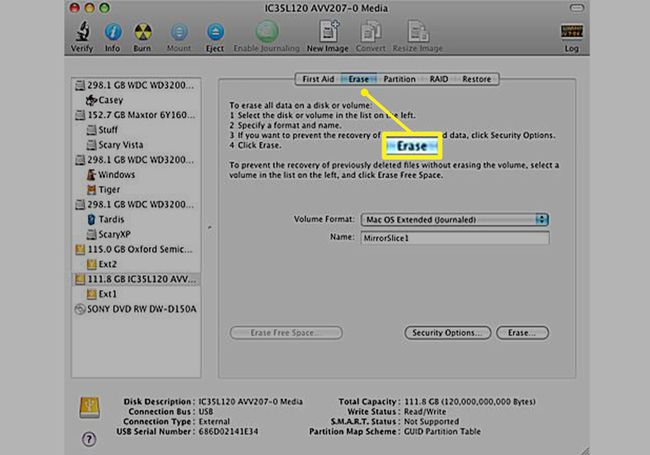
-
Van de Volume-indeling vervolgkeuzemenu, selecteer Mac OS X Uitgebreid (journaled) als het te gebruiken formaat.
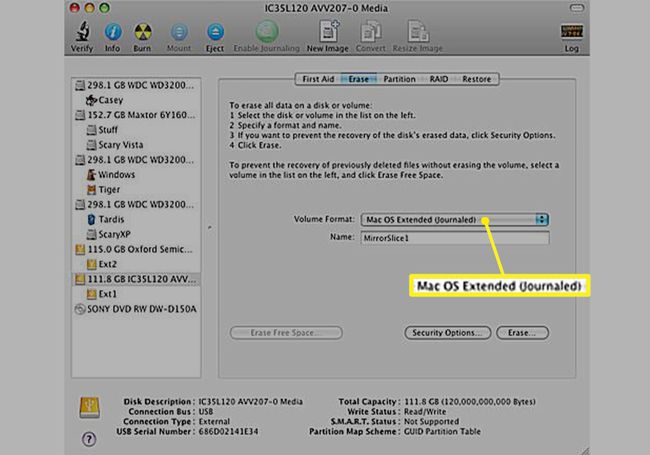
-
Voer een naam in voor het volume.

-
Klik Beveiligings opties.
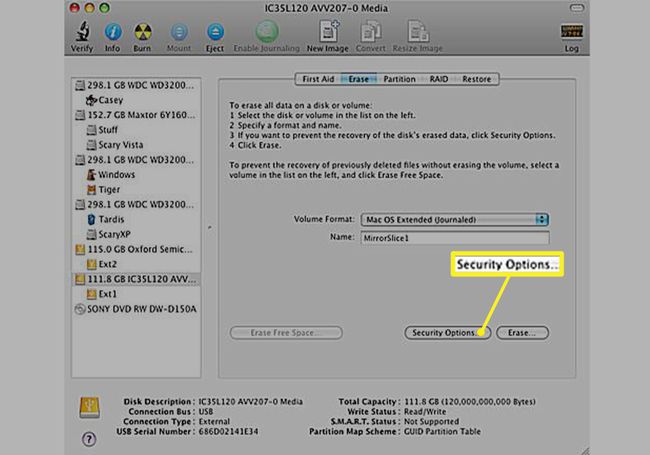
Selecteer de Gegevens op nul zetten beveiligingsoptie en klik vervolgens op Oke.
-
Klik Wissen.

Herhaal stap 3 tot en met 9 voor elke extra harde schijf die deel uitmaakt van de RAID 1-spiegelset. Geef elke harde schijf een unieke naam.
Maak de RAID 1-spiegelset
Nadat u de schijven hebt gewist die u voor de RAID 1-set wilt gebruiken, bent u klaar om de mirror-set te bouwen.
Als u macOS Big Sur, Catalina of Mojave gebruikt, maakt u een schijvenset door Schijfhulpprogramma te openen en te selecteren Bestand > RAID-assistent. Selecteer een settype en kies uw andere opties, selecteer vervolgens Creëren > Gedaan.
Launch Schijfhulpprogramma als de applicatie niet geopend is.
-
Selecteer een van de harde schijven die u wilt gebruiken in de RAID 1-spiegelset uit de Rijden/Volume lijst in het linkerdeelvenster van het venster Schijfhulpprogramma.

-
Klik op de INVAL tabblad.

-
Voer een naam in voor de RAID 1-mirrorset. Dit is de naam die op het bureaublad wordt weergegeven.

-
Selecteer Mac OS Uitgebreid (journaled) van de Volume-indeling drop-down menu.
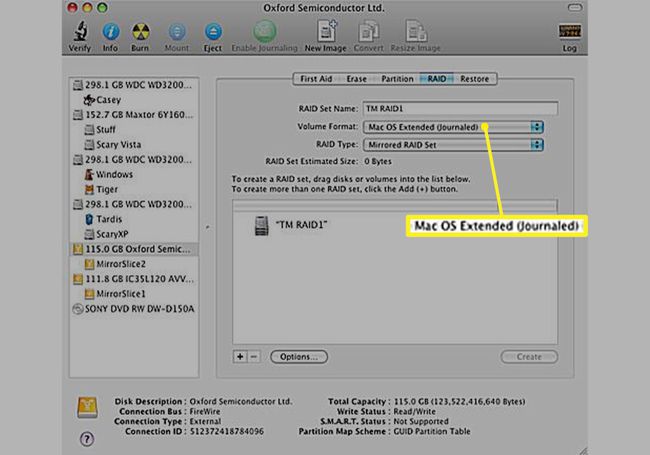
-
Selecteer Gespiegelde RAID-set als de Invaltype:.
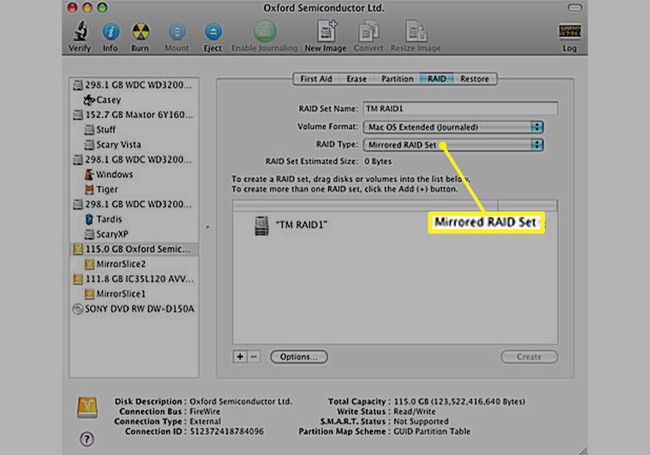
-
Klik Opties.
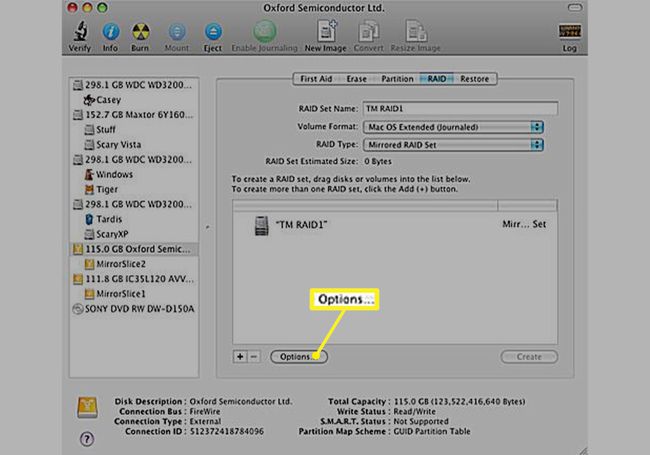
Stel de RAID-blokgrootte in. De blokgrootte hangt af van het type gegevens dat u op de RAID 1-mirrorset wilt opslaan. Overweeg voor algemeen gebruik een blokgrootte zoals 256K of groter om de prestaties van de RAID te optimaliseren.
-
Selecteer RAID-spiegelset automatisch opnieuw opbouwen voor de RAID 1-spiegelset die u maakt om zichzelf automatisch opnieuw op te bouwen als de leden van de RAID niet meer synchroon lopen.
Automatisch bouwen is misschien geen goed idee als je de RAID 1-mirrorset gebruikt voor data-intensieve toepassingen. Ook al wordt het op de achtergrond uitgevoerd, het herbouwen van een RAID-mirrorset maakt gebruik van verwerker bronnen en kan uw gebruik van de Mac beïnvloeden.
Maak uw keuzes op de opties en klik op Oke.
Klik op de + (plusteken) om de RAID 1-spiegelset toe te voegen aan de lijst met RAID-arrays.
Slices (harde schijven) toevoegen aan uw RAID 1-mirrorset
Nu de RAID 1-spiegelset nu beschikbaar is in de lijst met RAID-arrays, is het tijd om leden of segmenten aan de set toe te voegen.
Sleep een harde schijf van het linkerdeelvenster van Schijfhulpprogramma naar de RAID-arraynaam die u hebt gemaakt. Herhaal dit voor elke schijf die u wilt toevoegen aan de RAID 1-spiegelset. Voor een gespiegelde RAID zijn minimaal twee slices of harde schijven vereist. Nadat u de harde schijven aan de RAID 1-spiegelset hebt toegevoegd, bent u klaar om het voltooide RAID-volume te maken dat uw Mac kan gebruiken.
-
Klik Creëren.

EEN RAID maken waarschuwingsblad verschijnt om u eraan te herinneren dat alle gegevens op de schijven die deel uitmaken van de RAID-array op het punt staan te worden gewist. Klik Creëren doorgaan.
Tijdens het maken van de RAID 1-mirrorset hernoemt Schijfhulpprogramma de individuele volumes die deel uitmaken van de RAID die is ingesteld op "RAID Slice". Het maakt vervolgens de RAID 1-spiegelset en koppelt deze als een normaal harde-schijfvolume op het bureaublad van uw Mac.
De totale capaciteit van de RAID 1-spiegelset die u maakt, is gelijk aan het kleinste lid van de set, minus wat overhead voor de RAID-opstartbestanden en gegevensstructuur.
U kunt nu Schijfhulpprogramma sluiten en uw RAID 1-mirrorset gebruiken alsof het een ander schijfvolume op uw Mac is.
Uw nieuwe RAID 1-spiegelset gebruiken
OS X behandelt RAID-sets die zijn gemaakt met Schijfhulpprogramma als standaard harde-schijfvolumes. Als gevolg hiervan kunt u ze gebruiken als opstartvolumes, gegevensvolumes of back-upvolumes.
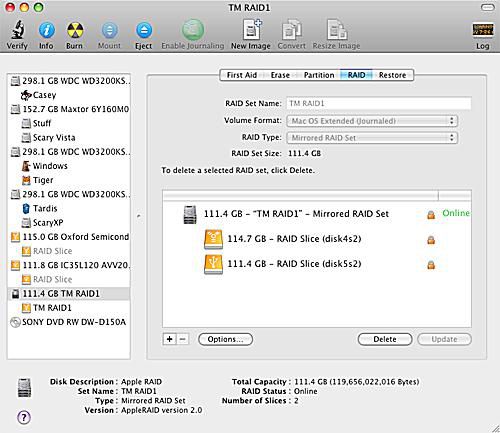
Nu u klaar bent met het maken van de RAID 1-spiegelset, volgen hier enkele tips voor het gebruik ervan.
Warme reserveonderdelen
U kunt op elk moment extra volumes aan een RAID 1-mirror toevoegen, zelfs nadat de RAID-array is gemaakt. Schijven die worden toegevoegd nadat een RAID-array is gemaakt, worden hot spares genoemd. De RAID-array gebruikt geen hot spares, tenzij een actief lid van de set faalt.
Op dat moment gebruikt de RAID-array automatisch een hot spare als vervanging voor de defecte harde schijf en start automatisch een reconstructieproces om de hot spare te converteren naar een actief lid van de array. Wanneer u een hot spare toevoegt, moet de harde schijf gelijk zijn aan of groter zijn dan het kleinste lid van de RAID 1-spiegelset.
herbouwen
Elke keer dat een RAID 1-mirrorset-schijf niet meer synchroon loopt, kan het opnieuw worden opgebouwd - de gegevens op een schijf komen niet overeen met andere leden van de set. Wanneer dit gebeurt, begint het reconstructieproces automatisch, ervan uitgaande dat u de optie voor automatisch opnieuw opbouwen hebt geselecteerd tijdens het maken van de RAID 1-mirrorset. Tijdens het reconstructieproces worden op de niet-gesynchroniseerde schijf gegevens teruggezet van de resterende leden van de set.
Het wederopbouwproces kost tijd. Hoewel u uw Mac gewoon kunt blijven gebruiken tijdens het opnieuw opbouwen, zou u dat niet moeten doen: slaap of sluit de Mac af tijdens het proces.
Het opnieuw opbouwen kan plaatsvinden om redenen die verder gaan dan een defecte harde schijf. Enkele veelvoorkomende gebeurtenissen die een herbouw activeren, zijn een OS X-crash, een stroomstoring of het onjuist uitschakelen van de Mac.
